インスタグラムの「ネームタグ」って何?
画像SNS「インスタグラム(Instagram)」へのアクセスをQRコードのようにかんたんにする機能です。インスタの紹介に使え、アクセス増やフォロワー増が期待できます。(2018年4月19日現在iPhone・iOSでは使用できないようです)
たとえばスマホの画面をかざし、相手にインスタグラムアプリから読み取ってもらうだけで、あなたのアカウントへの誘導画面が表示されます。
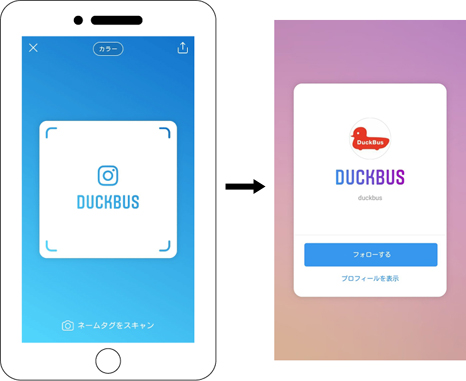
また名刺やチラシなどの紙メディアにプリントアウトすれば、あなたのインスタグラムを告知し、かんたんにアクセスし、見てもらうことができます。
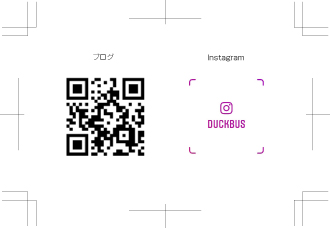
もちろんTwitterに投稿することも!
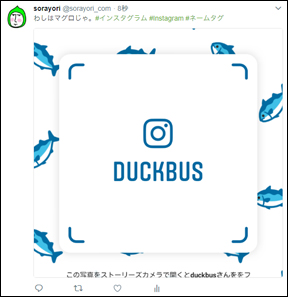
「ネームタグ」の使い方
ホーム画面を開き「ネームタグ」ボタンをタップ
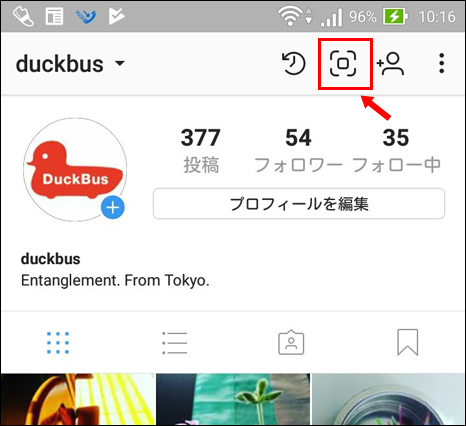
インスタグラムアプリのホーム画面を開き、右上の「ネームタグ」ボタンをタップします。
自分の「ネームタグ」画面を表示する

あなたの「ネームタグ」画面が開かれました。中央のカッコを含む画像が「ネームタグ」です。この画面をかざし、相手にインスタグラムアプリからスキャンしてもらうだけで、あなたのアカウントへの誘導画面が表示されます。
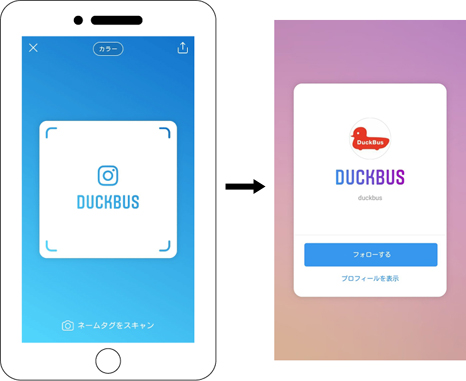
相手の「ネームタグ」画面を読み込む
相手が「ネームタグ」画面を提示したら、インスタグラムアプリでスキャンしましょう。

自分の「ネームタグ」画面を呼び出し、下段の「ネームタグをスキャン」をタップします。
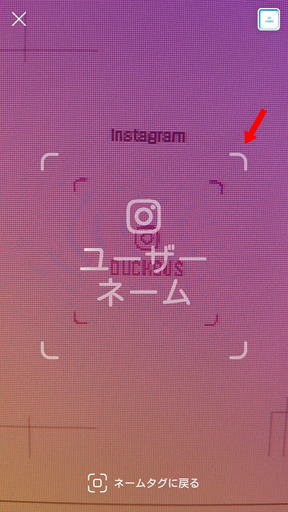
画面がスキャナー(インスタグラムストーリーズカメラ)に変わるので赤矢印で示したファインダーの四隅を被写体のファインダーの四隅に合わせると自動で読み込みます。
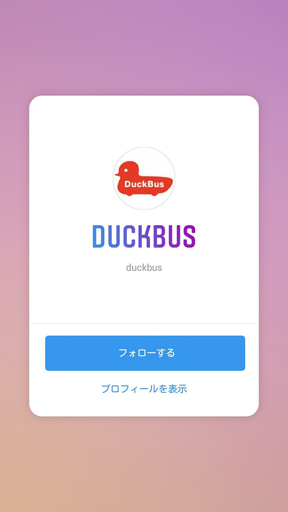
相手のアカウントの誘導画面(この記事では便宜上同じアカウントでご説明しています)が表示されます。
背景を変える
「ネームタグ」画面の背景を変更することができます。スマホを相手にかざしたとき個性をアピールできます。

[1]上部の「カラー」ボタンをタップします。「カラー」の文字が「絵文字」に変わったら[2]「ホームタグ」をタップします。
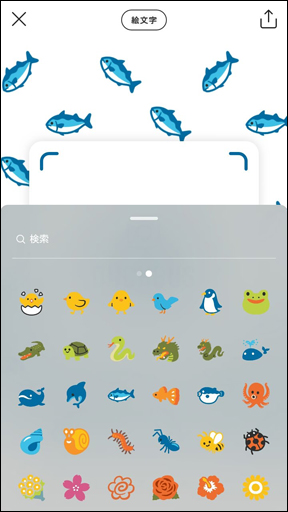
すると絵文字の候補が表示されます。お好みの絵文字をタップし選択します。

たとえばマグロにしてみました。
なお上部の「絵文字」ボタンをタップすると「セルフィー」となり自撮り画像を背景にすることもできます。
「ネームタグ」をプリントアウトする
「ネームタグ」を画像として保存しておけば名刺やチラシなどにプリントアウトすることができます。
「ネームタグ」を「フォト」に保存
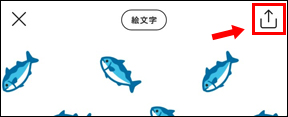
「ネームタグ」画面で右上のシェアボタンをタップします。
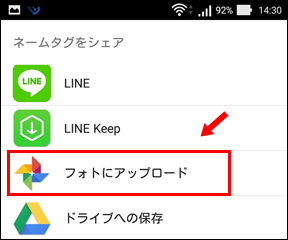
「ネームタグをシェア」画面が表示されるのでスクロールし「フォトにアップロード」をタップします。
これで「ネームタグ」が画像(自動でpng形式)としてクラウドに保存されました。

この画像を「フォト」からダウンロードし「ネームタグ」部分を残して切り取れば印刷物に使用できます。
たとえば名刺の裏に、こんな感じで!
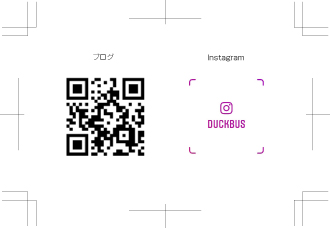
「ネームタグ」をツイートする
「ネームタグをシェア」画面で「ツイート」を選ぶとテキストベースでの表示となってしまいます。
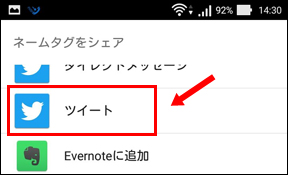
でもせっかくかわいい「ネームタグ」画面ができたのだから画像でツイートしたいもの。その際は先ほど「フォト」に保存した画像をダウンロードし、ツイートに貼り付けましょう。
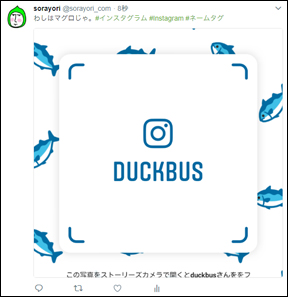
以上「ネームタグ」の解説でした。

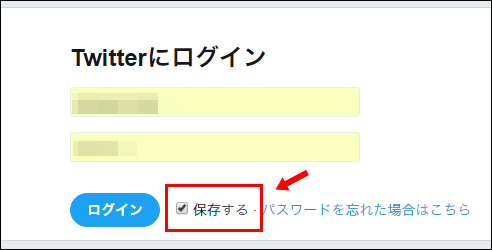
コメント